| Мы стараемся локализовать наш веб-сайт на максимально возможном количестве языков, однако в настоящее время эта страница переведена с использованием Google Translate. | закрыть |
-
-
продукты
-
ресурсы
-
поддержка
-
компания
-
Логин
-
ReviverSoft
Answers
Получить ответы от наших
Сообщество компьютерных экспертов-
Дом
-
Ресурсы
-
Вопросы и ответы
- необходимо установить драйвер Realtek HD Audio вместо основного аудио майкрософт / звуковой драйвер
0 голоса
00Привет Марио,
Проблема, кажется, связано с обновленной версией драйвера чипсета для компьютера. Драйверы набора микросхем управляет обменом данными между процессором и другими периферийными устройствами, как звуковая карта, видеокарта, USB-устройства, и т.д.
Таким образом, вы можете попробовать удалить все драйверы устройств, таких как звуковая карта, видеокарта и т.д., и попытайтесь установить версию Windows 8 драйверов от Packard Bell в режиме совместимости и проверьте.
Можно также удалить из ОС Windows 8.1 версии драйверов Realtek и попытайтесь установить версию Windows 8 драйверов в режиме совместимости и проверки.
Шаг 1: Удаление драйверов.
а. Клавиша Windows + X на рабочем столе экрана и выберите Диспетчер устройств.
б. Разверните видеоадаптер и щелкните правой кнопкой мыши на драйвере и выберите "Удалить".
гр. Перезагрузите компьютер.
Подобным же образом удалять звуковые / Realtek драйвера из диспетчера устройств.
Шаг 2:
Вы можете загрузить драйверы с сайта производителя компьютера и пытается установить его в режиме 8 совместимости с Windows:
Выполните следующие действия для установки драйверов в режиме совместимости и проверить, если это помогает.
а. Скачать драйвер с сайта производителя.
б. Щелкните правой кнопкой мыши на файле настройки драйвера и нажмите на кнопку "Свойства".
гр. Нажмите на вкладку "Совместимость" и установите флажок "Запустить программу в режиме совместимости" и выберите Windows 8 операционной системы из выпадающего меню.
d. Нажмите на "Применить" и нажмите кнопку "ОК" и запустите файл , чтобы установить его.
Надеюсь, это поможет.
С Уважением,
Lokesh
0 голоса
00Привет Марио,
Благодарим Вас за размещение беспокойство здесь.
Если у вас есть в данный момент установлен драйвер Realtek и хотели бы включить свой аудио драйвера Realtek, пожалуйста, следуйте инструкциям, приведенным ниже.
1. Щелкните правой кнопкой мыши на панели задач, выберите Диспетчер задач.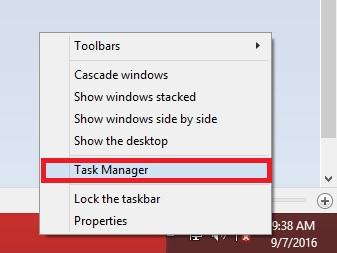
2. На интерфейсе диспетчера задач выберите Запуск.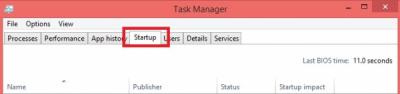
3. В списке автозагрузки, пожалуйста, найти свой модуль Realtek Audio Manager.
4. После этого щелкните правой кнопкой мыши Realtek Audio Manager, а затем нажмите кнопку включения.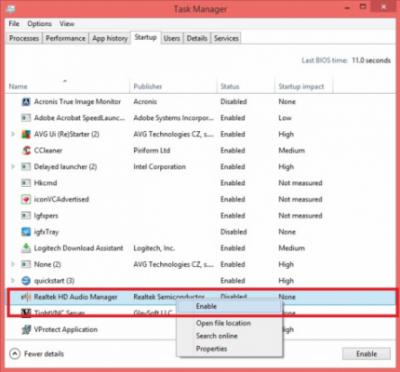
Я надеюсь, что выше адреса раствора в ваше беспокойство.
Если у вас есть какие-либо другие вопросы, пожалуйста, дайте мне знать, и я буду более чем счастлив помочь вам.
С наилучшими пожеланиями,
Кристиан
Добро пожаловать Reviversoft Answers
ReviverSoft Ответы это место, чтобы задать любой вопрос у вас есть о вашем компьютере и он ответил в экспертном сообществе.Задайте свой вопрос
Задайте свой вопрос в сообщество сейчасПодобные вопросы
Я продолжал получать синий экран с сообщением об ошибке Сбой драйвера государственной власти и тогда мой компьютер будет перезагружен. Я нашел ваш продукт, и это не произойдет больше. Я только что купил антивирусную (Kaspersky), и теперь он делает это снова. Это так неприятно. Мой компьютер только 6 месяцев. Это настольный Asus.Посмотреть ответ8Показать полный вопросЯ имел Driver Reviver с января 2013 года и он просто начал давать мне это сообщение об ошибке сегодня 6 октября 2013 года.Посмотреть ответ19Показать полный вопросUmiddelbart я forbindelse мед registreringen 10 minutter Efter tilsendelsen аф licensnoegle.Посмотреть ответ5Показать полный вопросВозникли проблемы с ПК?Завершите бесплатное сканирование компьютера, используя Driver Reviver сейчас.ЗагрузитьНачать бесплатное сканированиеКомпания| Партнёры| EULA| Официальное Уведомление| Не продавать/не делиться моей информацией| Управление моими файлами cookieCopyright © 2025 Corel Corporation. Все права защищены. Условия эксплуатации | Конфиденциальность | Cookies -
